İçindekiler
Adobe Illustrator'da piksel sanatı oluşturmak mı? Illustrator en iyi vektörlerle çalıştığı için bu kulağa nadir geliyor, ancak piksel sanatı yapmak için de ne kadar harika olduğunu görünce şaşıracaksınız. Aslında Illustrator'da piksel sanatı yapmak iyi bir seçim çünkü vektörü kalitesini kaybetmeden ölçeklendirebilirsiniz.
Bazılarınız piksel sanatı yapmak için kareleri çoğaltmayı çoktan denemiş olabilir, tamam mı? olabilir yapmak için ızgaraları ve kareleri kullanın ve aslında ben de böyle başladım.
Ancak daha fazla üretim yaptıkça çok daha kolay bir çözüm buldum ve bu yöntemi bu eğitimde sizlerle paylaşacağım.
Kullanacağınız iki temel araç şunlardır Dikdörtgen Izgara Aracı ve Canlı Boya Kovası Bu araçlar size yeni gelebilir ama endişelenmeyin, basit bir örnekle size yol göstereceğim.
Aşağıdaki adımları izleyerek bu dondurma vektörünün piksel sanatı versiyonunu yapalım.

Not: Bu eğitimdeki ekran görüntüleri Adobe Illustrator CC 2022 Mac sürümünden alınmıştır. Windows veya diğer sürümler farklı görünebilir.
Adım 1: Yeni bir belge oluşturun ve Genişlik ve Yüksekliği 500 x 500 piksel olarak ayarlayın.
Adım 2: Seçin Dikdörtgen Izgara Aracı Çizgi Parçası Aracı ile aynı menüde olması gereken araç çubuğunuzdan. Temel araç çubuğunu kullanıyorsanız, Dikdörtgen Izgara Aracı'nı Araç Çubuğunu Düzenle Menü.

Dikdörtgen Izgara Aracı'nı seçin ve çalışma yüzeyine tıklayın. Genişlik ve Yüksekliği çalışma yüzeyinizle aynı boyuta ayarlayın ve yatay ve dikey bölücülerin sayısını artırın. Sayı, dikey veya yatay satırdaki ızgara sayısını belirler.

Sayı ne kadar yüksek olursa, o kadar fazla ızgara oluşturur ve daha fazla ızgara, her bir ızgaranın daha az ızgaraya sahip olmanızdan daha küçük olduğu anlamına gelir. Yatay Bölücüler ve 50 için Dikey Bölücüler işte böyle görünecek:

Adım 3: Izgarayı çalışma yüzeyinin ortasına hizalayın. Izgarayı seçin ve Yatay Hizalama Merkezi ve Dikey Hizalama Merkezi gelen Mülkler > Hizala .
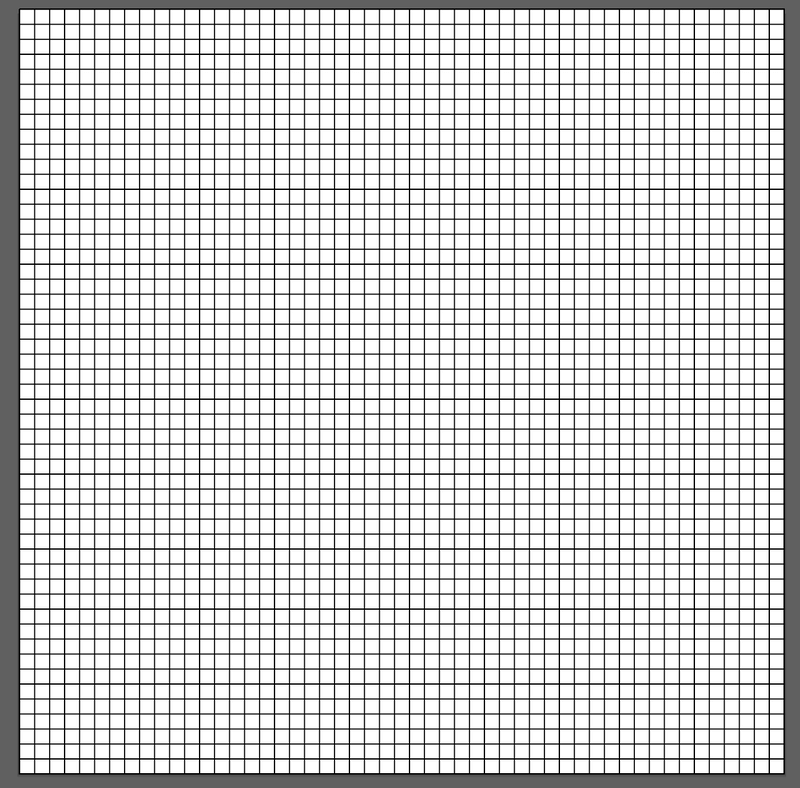
Adım 4: Piksel sanatı için kullanacağınız renklerin bir paletini oluşturun.
Örneğin, dondurma vektöründeki renkleri kullanalım. Damlalık aracını kullanarak görüntüden renk örnekleri alın ve bunları Renk Örnekleri paneline ekleyin.

Adım 5: Kullanın Seçim aracı (V) ızgaraya tıklamak ve Canlı Boya Kovası aracını kullanarak K tuşuna basın veya araç çubuğunda bulun.

Üzerine geldiğiniz ızgarada küçük bir kare görmelisiniz, bu da çizmeye başlayabileceğiniz veya ızgaraları doldurmak için ızgaralara tıklayabileceğiniz anlamına gelir.

Adım 6: Bir renk seçin ve çizmeye başlayın. Aynı paletten renkleri değiştirmek isterseniz, klavyenizdeki sol ve sağ ok tuşlarına basmanız yeterlidir.
Serbest elle çizmek konusunda kendinize güvenmiyorsanız, görüntüyü ızgaranın arkasına yerleştirebilir, opaklığı düşürebilir ve anahattı izlemek için Canlı Boya Kovası'nı kullanabilirsiniz.
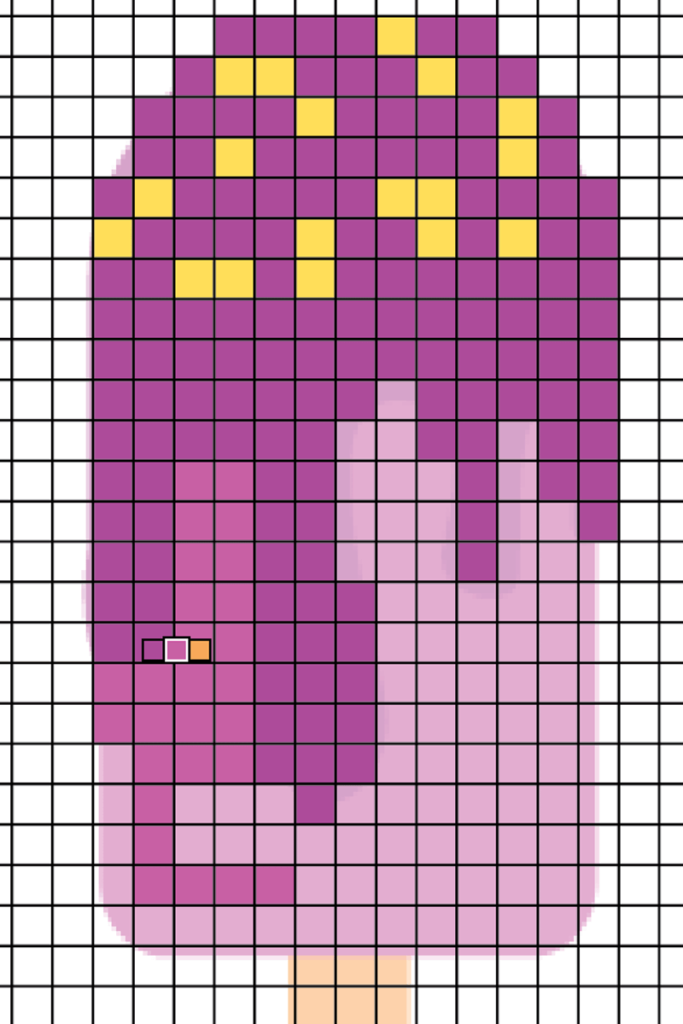
İşiniz bittiğinde, arkadaki resmi silin.
Adım 7: Izgaraya sağ tıklayın ve Ungroup .

Adım 8: Baş üstü menüsüne gidin Nesne > Canlı Boya > Genişlet .
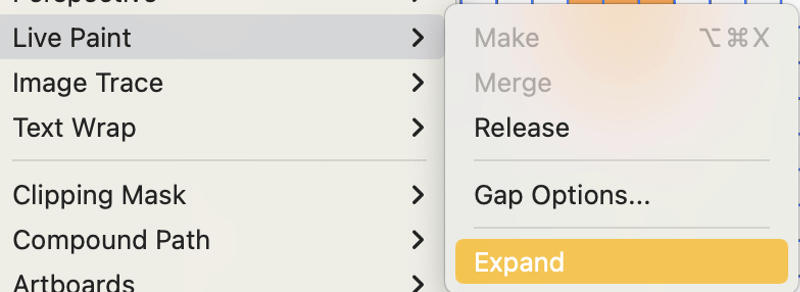
Adım 9: Seçin Sihirli Değnek Aracı (Y) araç çubuğunda.
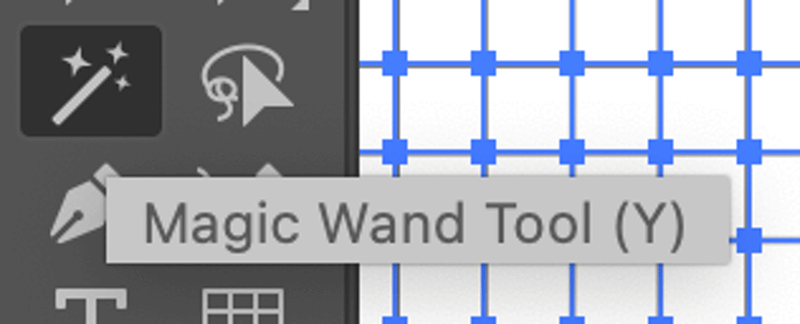
Izgaraya tıklayın ve Silme Düğme. Bir vektörden piksel sanatı böyle yapılır!

Aynı yöntemi sıfırdan piksel sanatı oluşturmak için de kullanabilirsiniz. Görüntüyü izlemek yerine, ızgaralar üzerinde serbestçe çizim yapın.

İşte bu kadar.
Yani evet! Adobe Illustrator'da kesinlikle piksel sanatı yapabilirsiniz ve kullanılacak en iyi araçlar Canlı Boya Kovası ve Dikdörtgen Izgara Aracı'dır. İşiniz bittiğinde resmi ve ızgarayı ayırdığınızdan emin olun ve nihai sonucu elde etmek için Canlı Boya'yı genişletin.
Illustrator'da piksel sanatı yapmanın en iyi yanı, her zaman geri dönüp resmi yeniden renklendirebilmeniz veya farklı kullanımlar için ölçeklendirebilmenizdir.

